Free Batch Music Splitter是一款功能非常实用的音频处理工具,通过这款软件我们能够在处理音频文件的时候用到分割音频的功能,有时候我们需要将一个音频文件分割为多个小文件,这样可以将音频的每一个部分都单独分割开来,也可以进行后续的编辑制作,相信有很多用户在工作生活中都会需要用到这个音频分割的功能,那么接下来小编就跟大家分享一下使用Free Batch Music Splitter这款软件分割音频的具体操作方法吧,感兴趣的朋友不妨一起来看看这篇方法教程。
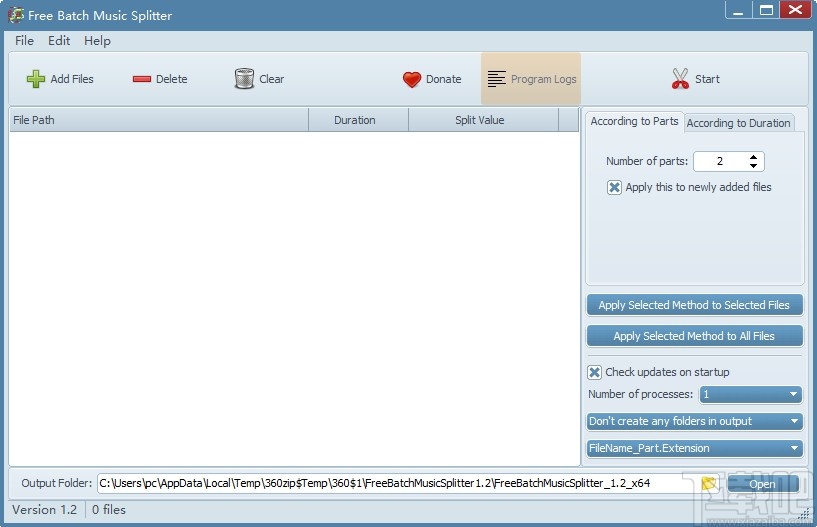
1.首先第一步我们点击打开软件之后,在软件界面左上角找到Add Files这个添加文件按钮,点击之后选择添加文件选项准备添加想要分割的音频文件。
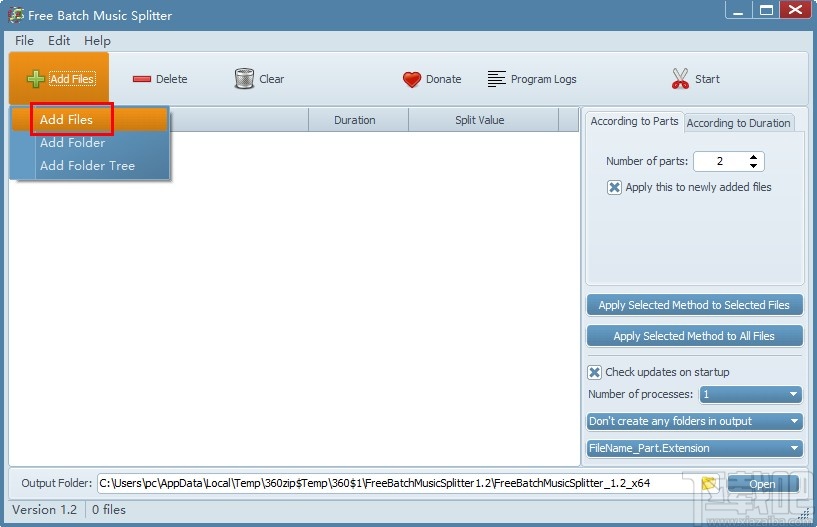
2.点击添加文件选项之后,我们在出现的选择文件界面中,选中音频文件之后点击右下角的打开按钮即可。
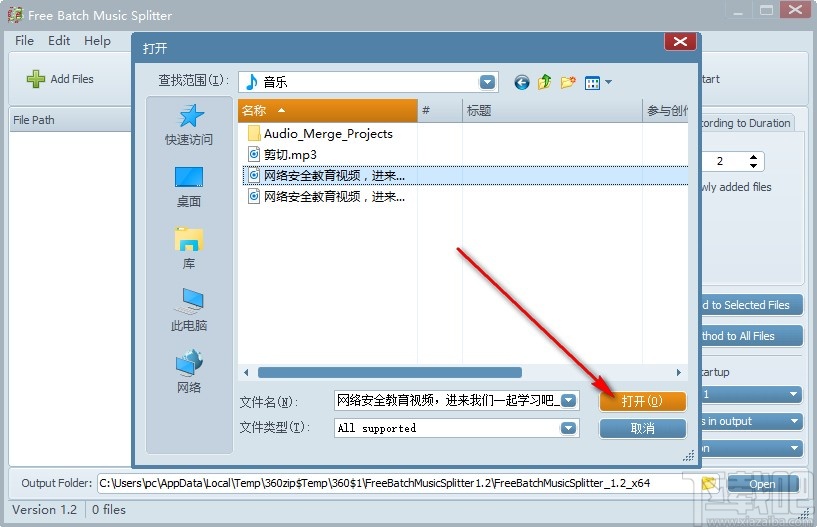
3.点击这个打开按钮之后,下一步我们在软件界面右边找到分割方式,第一种According to Parts方式是按照文件数量进行分割,我们点击Number of parts选项右边的上下箭头按钮来调整想要分割的文件数量即可。
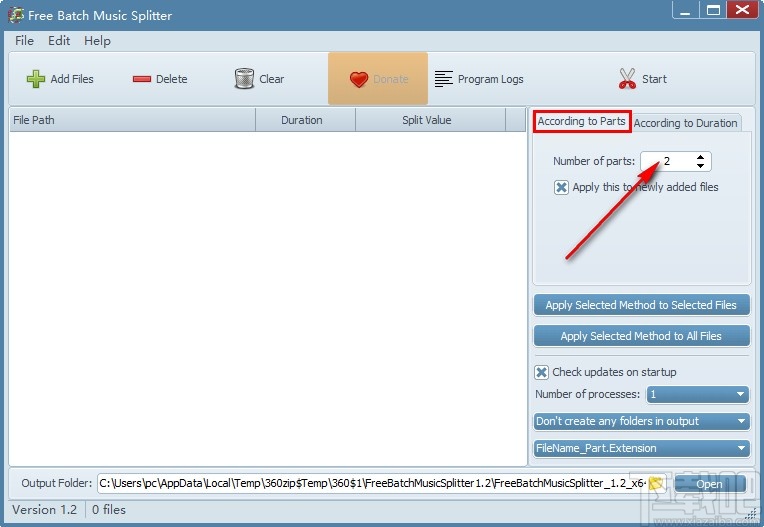
4.另外下一步是According to Duration选项,按照时间进行分割,依次在下方的时间位置设置每一段音频的分割时间长度即可,Minutes表示分钟。
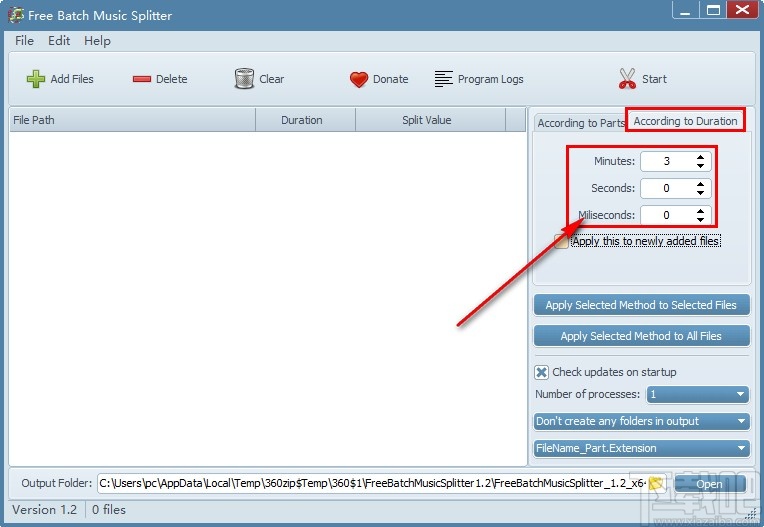
5.设置好分割方式之后,下一步在下方选择分割操作应用文件选项,第一个“Apply Selected Method to Selected Files”表示应用到选中的文件当中。“Apply Selected Method to All Files”表示应用到所有的文件当中,我们根据自己的需求点击即可。
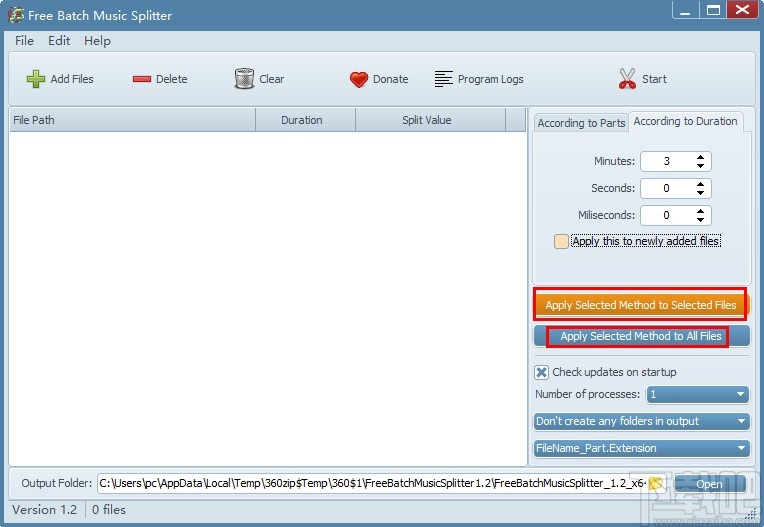
6.紧接着我们就需要设置文件的输出文件夹了,点击输出文件夹右边的文件夹图标,在打开的选择文件夹界面中选择想要输出保存的文件夹即可。
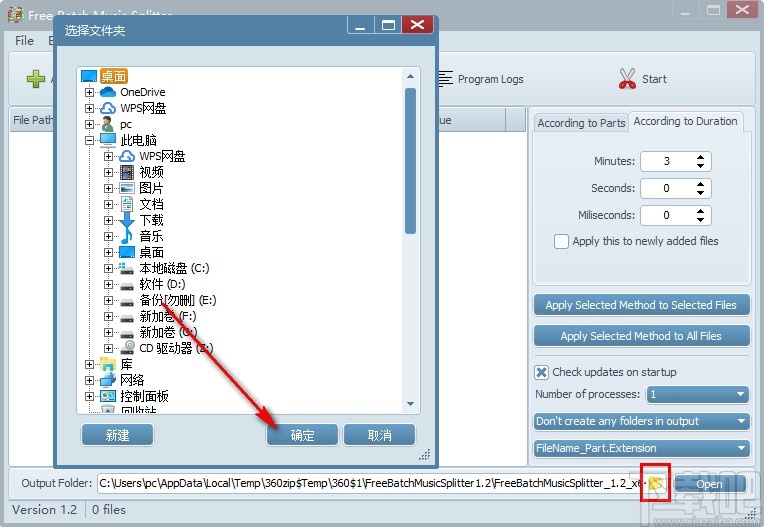
7.最后点击设置好输出保存文件夹之后,在软件界面的右上角点击这个Start按钮就可以开始分割音频文件的操作了。
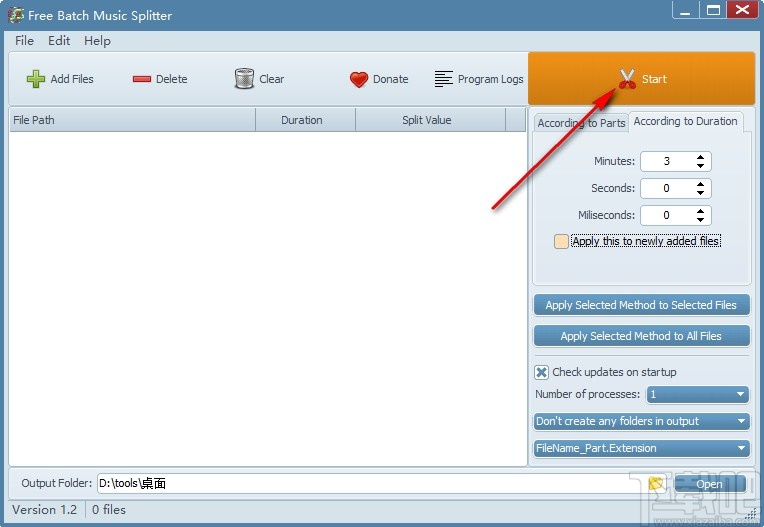
以上这篇方法教程就是小编跟大家分享的使用Free Batch Music Splitter这款软件来分割音频文件的具体操作方法了,有需要的朋友赶紧试一试这个方法吧,希望这篇方法教程能帮助到大家。


